Coolmuster PDF Password Remover for Mac オンラインヘルプ
Coolmuster PDF Password Remover(Mac版)は、Mac OS X 上の PDF ファイルからユーザパスワードと所有者パスワードの両方を削除できます。復号化後、PDFを自由にコピー、印刷、および読むことができます。
ステップ1.Macソフトウェアを実行してPDFファイルを追加する
Mac プログラムを起動し、「ファイルの追加」ボタンをクリックして、パスワードで保護または制限されているAdobe PDFドキュメントをロードします。または、必要なPDFドキュメントを選択して、メインインターフェイスに直接ドラッグアンドドロップします。バッチ復号化がサポートされているため、一度に複数のファイルをインポートして貴重な時間を節約できます。

手記:
* PDFリストに小さな鍵のアイコンが表示されている場合は、PDFがユーザー/オープンパスワードで保護されていることを意味します。PDFのロックを解除するには、正しいオープンパスワードを入力する必要があります。
*ロックが表示されない場合は、PDFが所有者パスワードで保護されており、プログラムが直接復号化することを意味します。
*十字アイコンが表示されている場合は、PDFがこのプログラムでサポートされていないことを意味します。
ステップ2.出力場所の設定
プログラムの下部にある[参照]ボタンをクリックして、ロック解除されたPDFを保存する出力フォルダを選択します。
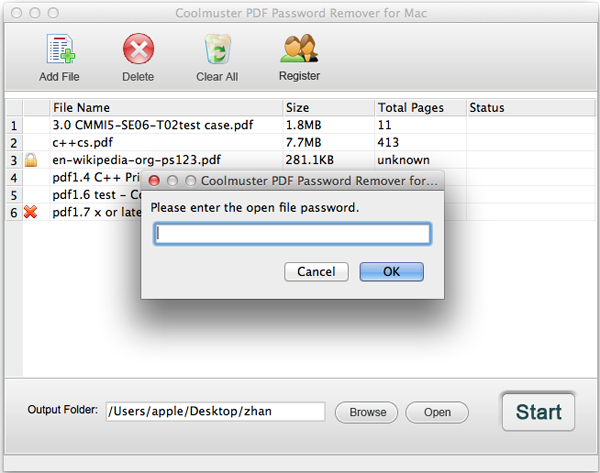
ステップ3.カスタマイズして削除を開始する
全体の設定の後、あなたは簡単にMac上のPDFからパスワードを削除し始めるために「スタート」ボタンを押すことができます。必要に応じてステータスバーでプロセス全体を確認できます。プロセス全体が終了している間、ステータスには100%のようなデータが表示されます。

これで、「開く」ボタンをクリックして、出力PDFファイルを表示できます。
